La tecnología de interfaz humana es una parte de la tecnología que nos ayuda a alcanzar una mejor productividad. Una de esas tecnologías es la función Tech to Speech, que ha estado disponible en OS X durante años. La tecnología Text to Speech es una tecnología que puede reconocer texto y convertirlo a voz de acuerdo con ese texto.
iOS es un derivado de OS X, que en realidad sigue desarrollándose en términos de funciones, incluida la función Text to Speech. Está enterrado en lo profundo del entorno y no es tan fácil de acceder como en Mac. Puede activar Text to Speech en el iPhone como parte de la función de accesibilidad.
Esta función puede ayudarlo a escuchar el texto que elija sin leerlo, y si está aprendiendo un idioma extranjero, esta función puede ayudarlo con la pronunciación. Es bastante interesante y fácil de usar.
Lea también: Cómo activar texto a voz en Mac
Pasos para activar texto a voz en iPhone
Preparación: iPhone, iPad o iPod Touch con iOS 8
Los pasos:
- Vaya a Configuración >> General >> Accesibilidad >> Voz
- En la pantalla de voz, deslice el dedo para activar Selección de voz

- En esta pantalla, también puede configurar la voz de acuerdo con su idioma
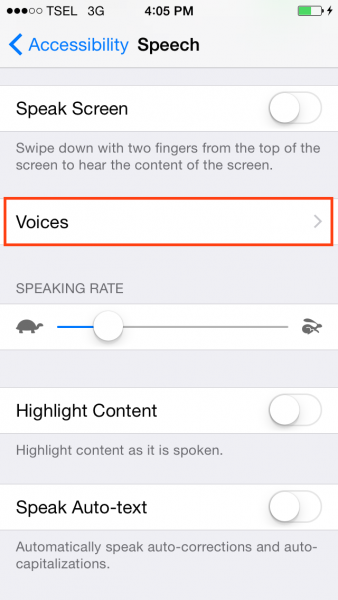
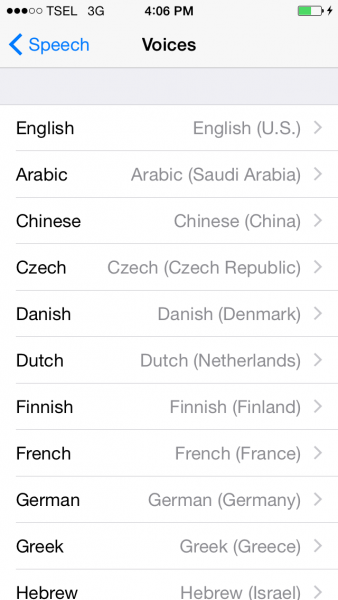
Simplemente toque el idioma y luego explore la configuración en él como una función de calidad mejorada (operación sin conexión) y velocidad de habla.
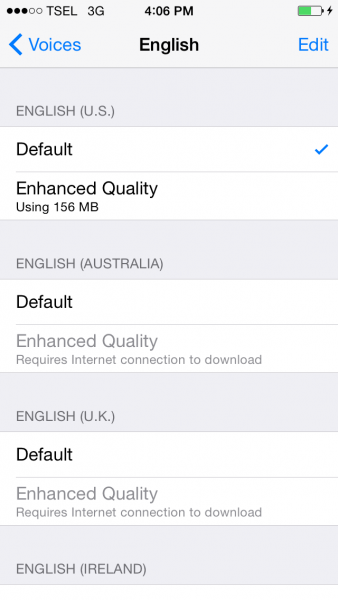
¿Cómo funciona esta función de texto a voz?
¿Cómo utilizar esta función en las aplicaciones que utiliza habitualmente? Tomaré 2 muestras de las aplicaciones que todos usamos con frecuencia, y son Notes y Safari. Por ejemplo, desea escuchar cierto texto en Notes o Safari, para no tener que leerlo, solo escuche. De forma predeterminada, esta función solo se puede activar si está conectado a Internet.
- Toque y mantenga presionado el texto que desea escuchar, luego en el menú emergente, toque hablar.
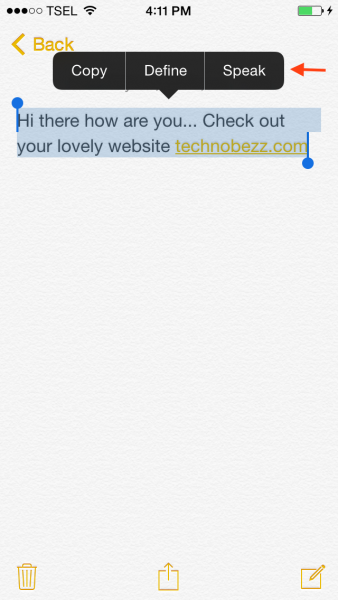
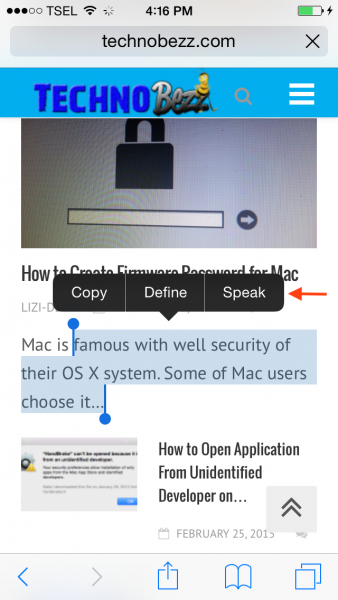
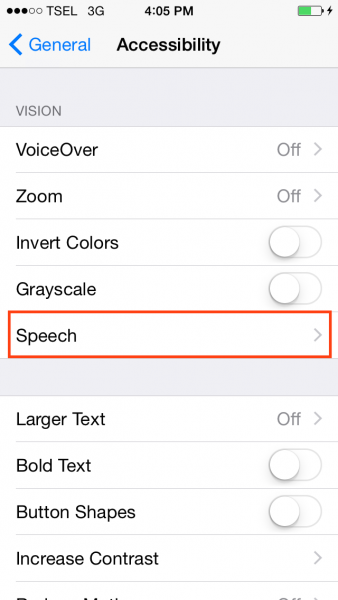
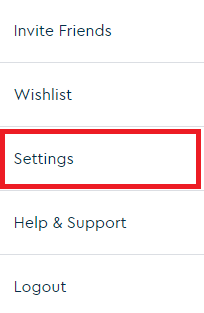

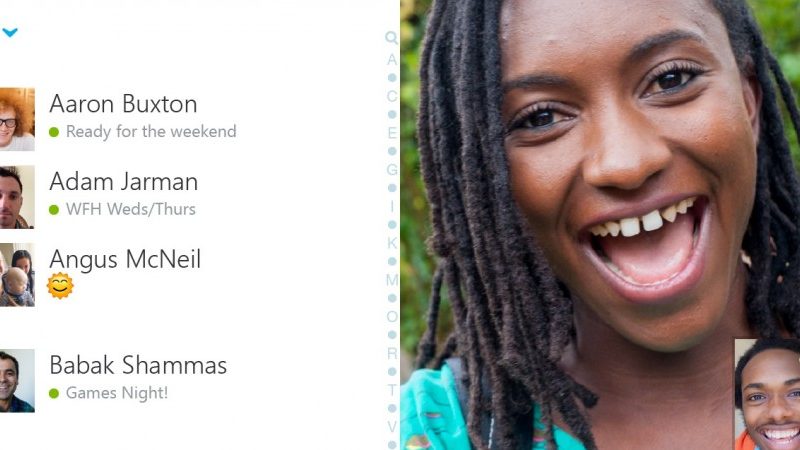


![Cómo completar el Jailbreak sin ataduras iPhone iOS 8.4 de forma segura [Windows] 1](https://lomasmovil.net/wp-content/uploads/2021/01/Como-completar-el-Jailbreak-sin-ataduras-iPhone-iOS-84-de.jpg)


Leave a Reply